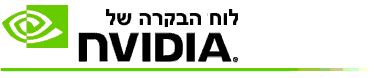
בכדי לקבוע ראייה סטריאוסקופית בתלת-ממד כזמינה
בחלון עץ הניווט של לוח הבקרה של NVIDIA, בחר תחת ראייה סטריאוסקופית בתלת-ממד באפשרות קבע הגדרות לראייה סטריאוסקופית בתלת-ממד, בכדי לפתוח את העמוד המשויך.
לחץ על הפעל את אשף הגדרות התצורה כדי להפעיל את האשף, אשר ינחה אותך צעד-אחר-צעד בתהליך ההגדרה והבדיקה של רכיבי החומרה הנדרשים לצפייה באפקטים של ראייה סטריאוסקופית בתלת-ממד.
לאחר שתסיים בהצלחה לקבוע את הגדרות רכיבי החומרה, תוכל בעמוד זה להגדיר ראייה סטריאוסקופית בתלת-ממד כזמינה:
סמן בתיבת הבחירה קבע ראייה סטריאוסקופית בתלת-ממד כזמינה.
אם ברשותך יותר מהתקן אחד התואם לראייה סטריאוסקופית בתלת-ממד, לחץ על חץ הרשימה סוג התקן התצוגה לראייה סטריאוסקופית בתלת-ממד ובחר בהתקן הרצוי.
אם ברצונך שאפקטים של ראייה סטריאוסקופית בתלת-ממד יופעלו רק לאחר תחילת המשחק, סמן בתיבת הבחירה הסתר אפקטים של ראייה סטריאוסקופית בתלת-ממד.
לחץ על החל.
צעד זה אינו נדרש אם אתה משתמש בחומרה של NVIDIA 3D Vision והתצורה הוגדרה כבר ונבדקה לאחר התקנת התכנה.
תוכל להפעיל ראייה סטריאוסקופית בתלת-ממד באמצעות מקשי הקיצור או באמצעות כפתור הבקר שבמשדר האינפרה-אדום של NVIDIA.
כברירת מחדל, מקש הקיצור עבור הפעלת אפקטים של ראייה סטריאוסקופית בתלת-ממד במהלך משחק, הוא [Ctrl+T].
הוראות מיוחדות עבור כרטיסי Quadro
אם המערכת מצוידת בכרטיס רב יכולות מסוג Quadro, עליך לקבוע את התמיכה באמצעות ארבעה מאגרי זיכרון כבלתי זמינה בכדי להשתמש בתצוגה רגילה לראייה סטריאוסקטפית בתלת-ממד. בכדי לוודא שהתמיכה באמצעות ארבעה מאגרי זיכרון מוגדרת כבלתי זמינה, בצע את הפעולות הבאות:
בחלון עץ הניווט של לוח הבקרה של NVIDIA, בחר תחת הגדרות תלת-ממד באפשרות ניהול הגדרות תלת-ממד, בכדי לפתוח את העמוד המשויך.
לחץ על הכרטיסייה הגדרות גלובליות.
בתיבה הגדרות, לחץ על תצוגה בתלת-ממד - זמינה ובחר באפשרות מושבתת.
לחץ על החל.